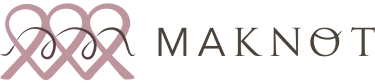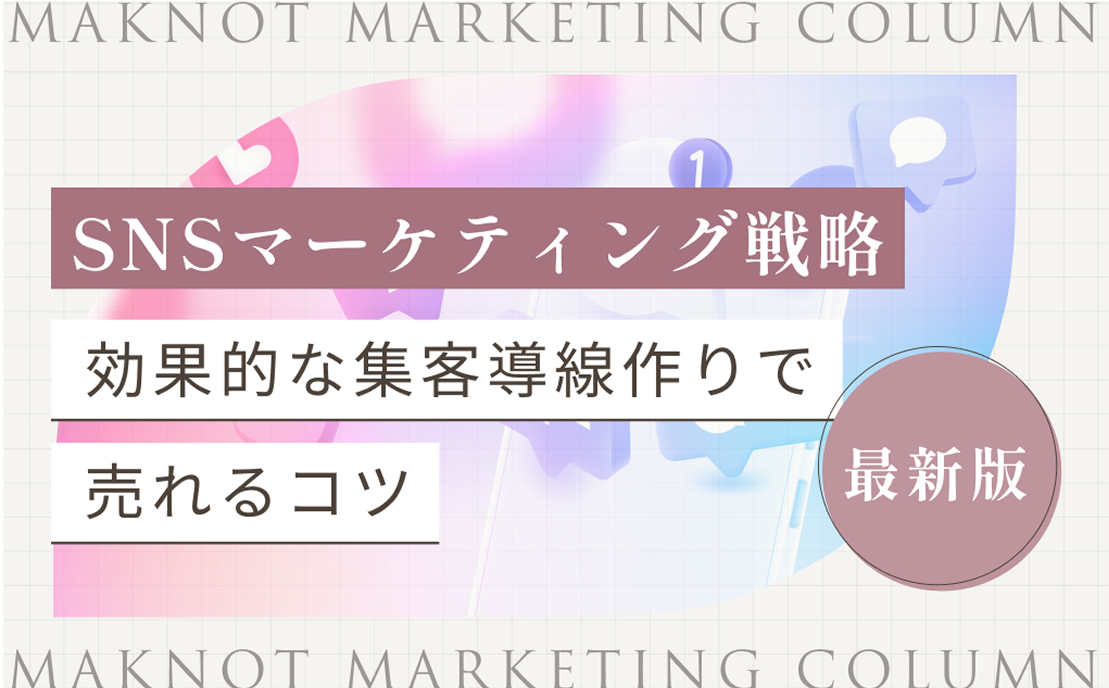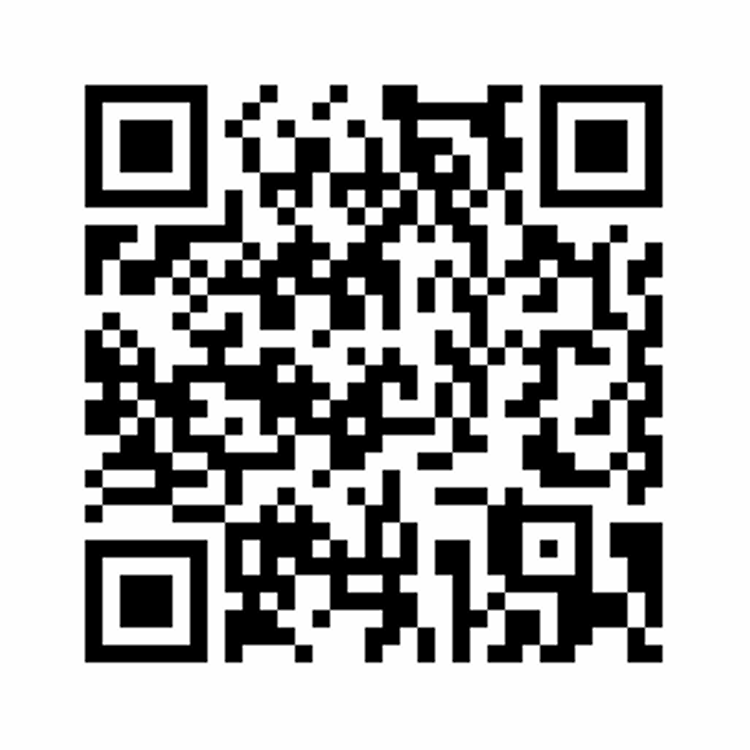【実例紹介】LINE回答フォームを使った本格的なLPの制作方法

「LINE公式アカウントでもっとリッチなLPが作れたら集客につながるのに…」
「専門的なLP制作ツールを使わなくても、LINEの中で完結するLPが作れたらいいのに…」
こんな悩みを持っているWebデザイナーさんは多いのではないでしょうか?
実は、LINEの拡張機能にある 「回答フォーム」 を活用すれば、本格的なLPを制作することができるんです!
この記事では、LINE公式アカウントを持っていて、エルメ(L Message)にも登録している方向けに、回答フォーム機能を使った本格的なLP制作方法を、実例とともに解説します。
CSSを活用すると、もっと自由度の高いLPを作ることも可能ですよ!
LINEの拡張機能にある「回答フォーム」ってどんな機能?
LINE公式アカウントを使っているなら、「回答フォーム」という機能を聞いたことがあるかもしれませんね。これは、ユーザーから情報を収集するためのフォームを作成できる便利な機能です。
実はこの機能、単なるアンケートツールではなく、工夫次第で本格的なLPとして活用できるんです!
Lステップやエルメなどの拡張機能を通じて利用できる回答フォームは、見た目のカスタマイズ性が高く、LP作成の自由度も高いんですよ。
回答フォームの主な特徴
回答フォームの魅力を簡単に説明すると
- LINEアプリ内で完結するので、ユーザーが離脱しにくい
- LINE上のユーザー情報と連携できる
- デザインのカスタマイズが可能
- CSSを使って高度なデザインが実現できる
- 回答後の自動アクション設定ができる
これらの特徴を上手く活用すれば、商品購入、セミナー申し込み、資料請求など、様々な目的に合わせたLPが作れるんです。
LINE回答フォームを使ってLPを制作する方法
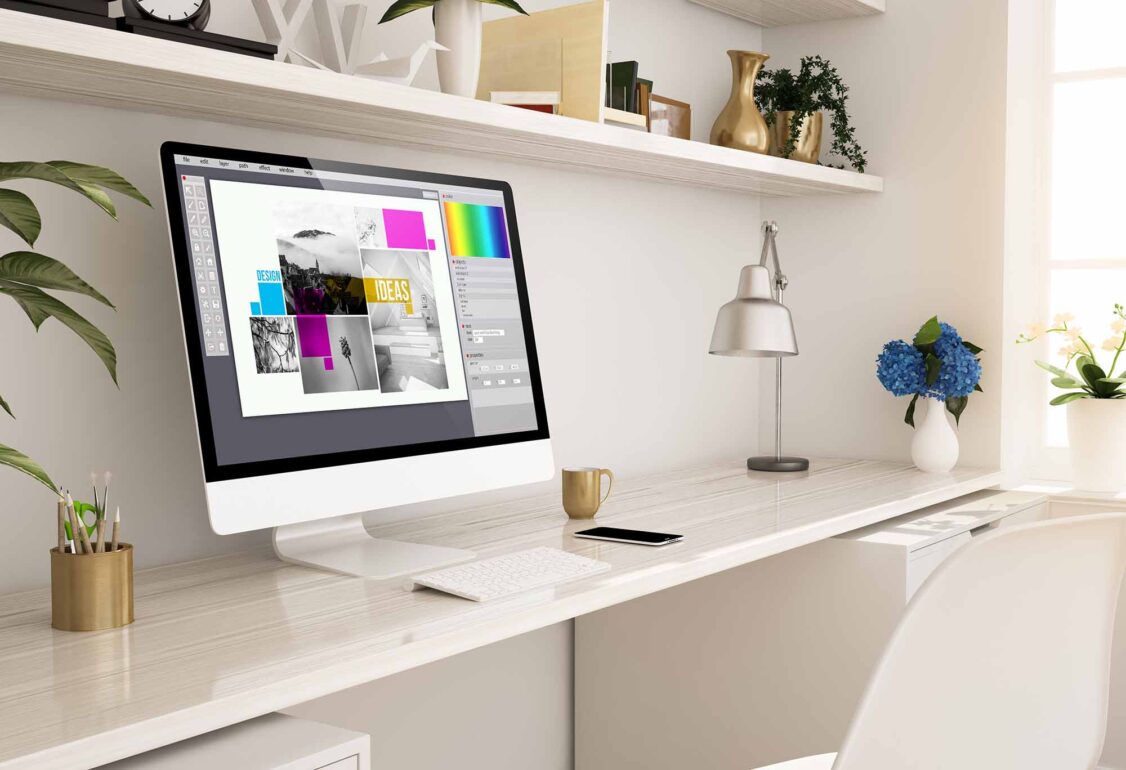
それでは早速、LINE回答フォームを使ったLP制作の方法を見ていきましょう!
今回は、エルメ(L Message)を使った方法を解説します。
回答フォームの新規作成から始めよう
まずは回答フォームを作成するところから始めましょう。
- エルメ(L Message)の管理画面にログインします
- 左側メニューから「メッセージ」→「回答フォーム」を選択
- 上の「+新規作成」ボタンをクリック
- シンプルタイプのフォームを選択
LPを作成する場合、画像やテキストなどを組み合わせて1枚で完結させるため、シンプルタイプのフォームを選択しましょう!
デザインとレイアウトで印象を決める
回答フォームの見た目は、カスタマイズ次第でグッと印象が変わります。
エルメでは直感的な操作でデザイン編集ができますよ。
基本的なデザイン編集項目
- HTMLを挿入した項目の追加
- 見出しパターンの設定
- 質問項目の設定
- 区切り線や余白の調整
- 画像や動画の挿入
これらを使ったレイアウトを考えてデザインを決めていきます。
通常のLPのように自由にカスタマイズすることができますので、色々と組み合わせてみてください!
CSSを活用してカスタマイズ度をアップ
ここからが本格的なLPデザインの醍醐味!
CSSの知識があれば、さらに自由度の高いデザインが可能になります。
エルメの回答フォームには「CSS/JS設定」という機能があり、これを使えばコードを直接書き込めます。
CSS/JS設定でできること
- アニメーション効果の追加
- 既存項目をカスタマイズ
- オリジナルのボタンデザイン
- デザインの細かい調整
例えば、こんなコードを追加するだけで、質問項目の必須部分の色を変えることができます
.label-danger {
background-color: white;
color: #08BF5A;
}
また、最近のエルメのアップデートでJava scriptの対応も可能となったので、より高度なアニメーションを追加できるようになりました。
CSS/JS設定を使って、通常の回答フォームとは一線を画すプロフェッショナルなLPが作れますよ!
質問項目の設定で情報収集を効率化
LPの目的は情報収集だけでなく、ユーザー行動の促進ですよね。
質問項目は最小限にして、必要な情報だけを聞くようにしましょう。
効果的な質問項目の例
- 名前(親しみを持って対応するため)
- メールアドレス(LINE以外での連絡手段)
- 選択肢(興味のある商品やサービス)
- 自由記入(具体的な悩みや要望)
質問が多すぎると、ユーザーが途中で離脱してしまう可能性が高まるので注意して設定しましょう。
送信ボタンのカスタマイズでCTAを強化
送信ボタンは、ユーザーに行動を促す最後のチャンスです。デフォルトの「送信」ではなく、目的に合わせた文言にカスタマイズしましょう!
効果的な送信ボタンの文言例
- 「無料で資料をダウンロードする」
- 「今すぐ特典を受け取る」
- 「限定情報を見てみる」
- 「予約を確定する」
ボタンの色も重要です。
赤やオレンジなどの暖色系は目立ちやすく、クリック率アップ
につながりますよ。
また、送信ボタンを非表示にして、別の方法でアクションを促すこともできます。
例えば、商品紹介だけのLPにして、「詳細はこちら」というリンクで別ページに誘導する方法などです。
アクション設定でフォロー施策を自動化
回答後のアクション設定も忘れずに行いましょう。これによって、ユーザーとの関係構築を自動化できます。
設定できるアクションの例
- お礼メッセージの自動送信
- 特定のタグ付け(興味関心に応じたセグメント分け)
- リッチメニューの切り替え
- 別のLINEメッセージの自動送信
例えば、資料請求のLPなら、回答後に「資料をご請求いただきありがとうございます。24時間以内にお送りいたします」というメッセージを自動送信し、「資料請求済み」というタグを付けておくと、後の配信で活用できますね。
公開設定と期限設定で運用を最適化
最後に、公開設定や期限設定を行いましょう。
キャンペーンなどの期間限定企画では、期限を設定することで訴求力を高めることができます。
効果的な公開・期限設定
- 残りあと〇〇時間〇〇分〇〇秒
- 〇月〇日まで限定公開
- 人数限定(先着〇〇名様)
エルメでは公開期限を設定することができますので、ぜひ活用しましょう!
LINE回答フォームを使用したLP制作の実例紹介
ここまでLINEの回答フォームを使用したLP制作方法をご紹介してきましたが、実際の仕上がりが気になりますよね?
そこで、私自身が制作した実際のLPを実例紹介しちゃいます!
これは私のLINEに設置した実際の相談会用LPです。

こんな風に自分でphotoshopやFigmaなどのツールを使用してデザインしたものを、回答フォームに適宜設置して1ページのLPを制作しています。
カスタムHTMLとCSSを組み合わせてCTAボタンを作成することもできますが、下記のようにデザインした可愛いボタンを入れるのもおすすめです。

デザイナーさん向けのLMDというオンライン講座では、こういったLINE構築を含めたデザインに加えて、マーケティングを軸としたクライアントワークまで学ぶことができますので、良ければチェックしてみてくださいね。
まとめ
LINEの回答フォーム機能を使えば、本格的なLPを簡単に作れることがわかりましたね!
通常のWebサイトでLPを作るより、LINEアプリ内で完結できる点がメリットです。
今回ご紹介した手順をおさらいすると
- 回答フォームの新規作成
- デザインやレイアウトの編集
- CSSを活用した高度なカスタマイズ
- 質問項目の効果的な設定
- 送信ボタンのカスタマイズ
- 回答後のアクション設定
- 公開・期限などの最適な設定
これらのステップを踏めば、単なるアンケートではなく、コンバージョン率の向上が期待できるLPが作れます。
あなただけのオリジナリティあふれるLINE LP作りに、ぜひチャレンジしてみてくださいね。
デザインの知識と少しのHTML/CSSスキルがあれば、もっと自由度の高いLPを作ることができます。
LINEの回答フォームを活用したLP制作で、あなたのWebデザインスキルをさらに磨いていきましょう!